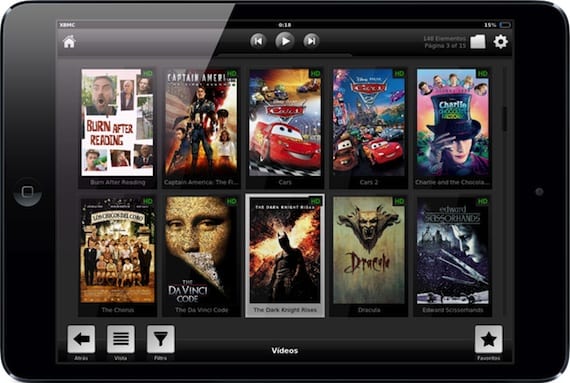
XBMC multimediaspelaren är en av de bästa för vår iPhone, iPad och AppleTV, den har också versioner för Windows och Mac. Den har just uppdaterats till en ny version som anpassar sig till iPhone 5-skärmen och fortsätter med alla dess fantastiska funktioner, som inkluderar kunna spela vilket videoformat som helst och spela upp allt innehåll som delas i ditt nätverk, antingen på en hårddisk eller på din dator. Vi kommer att förklara de två möjligheterna i detalj. Dess konfiguration är enkel genom att följa stegen som vi förklarar nedan.
installation

XBMC-spelaren är gratis och den är endast tillgänglig på Cydia. För att installera det du måste lägga till repo «http://mirrors.xbmc.org/apt/ios/« (utan citattecken). När du har lagt till, leta reda på applikationen "XBM-iOS" och installera den på din enhet. En ny ikon visas på din springbräda som du måste klicka för att starta applikationen.
Lägg till multimediainnehåll från en nätverksdisk

Jag har hela mitt mediebibliotek på min Time Capsule, vilket gör att jag enkelt kan spela upp den på min iPad så länge jag har min dator påslagen och iTunes går. Dessutom är allt innehåll i ett format som är kompatibelt med iTunes. Tack vare XBMC är detta inte nödvändigt. Jag kan ha vilket videoformat som helst på min Time Capsule (och vilken annan disk som helst i nätverket) och få åtkomst till den direkt. Det första vi behöver är IP: n för min nätverkshårddisk, som i mitt fall kan jag se i flygplatsverktyget.
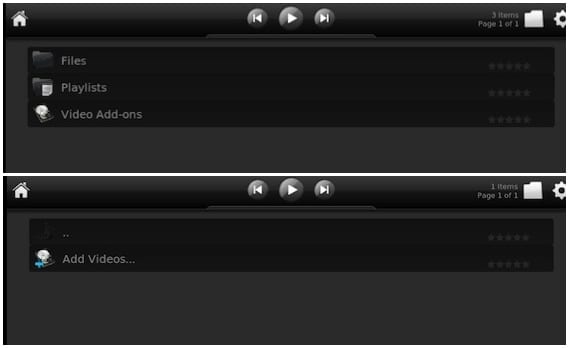
Nu kör vi XBMC och klickar på «Videos» på huvudskärmen. Därefter väljer vi "Filer" och sedan "Lägg till videor". I fönstret som visas klickar du på "Bläddra" och väljer "Lägg till nätverksplats".

Nu måste vi fylla i avsnitten som visas på bilden ovanför dessa rader. I "Servernamn" måste du ange IP-adressen för din hårddisk i nätverket och i "Användarnamn" och "Lösenord" användarnamnet och lösenordet för att komma åt det. När du är klar klickar du på «OK».
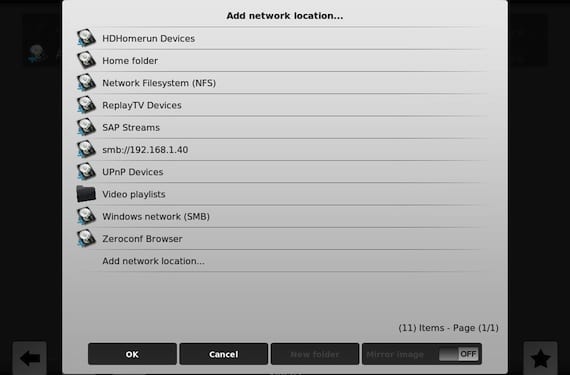
Du kommer tillbaka till föregående fönster, men du ser att en ny anslutning visas, "smb: // 192 ..." (med din IP), välj den och du kommer att kunna navigera genom katalogstrukturen på din hårda kör. När du kommer till katalogen där allt ditt innehåll finns, klicka på "OK" för att lägga till det.
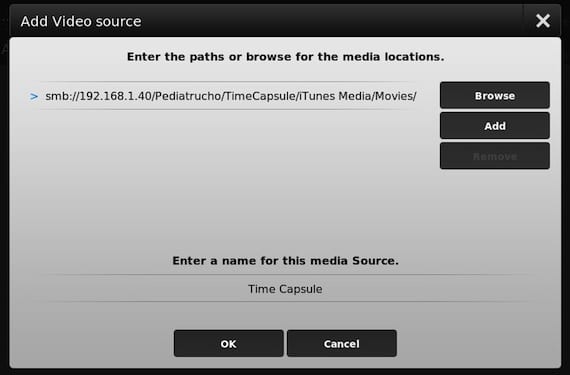
Det här fönstret visas. Om du vill ändra namnet på servern gör du det längst ner och klickar på OK när allt är klart.
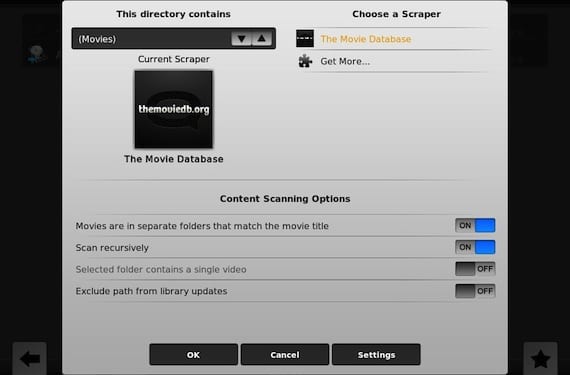
I det här fönstret kommer det att fråga dig att ange vilken typ av innehåll, i mitt fall är det filmer (filmer), och eftersom varje film finns i en separat katalog väljer jag det alternativet (filmer finns i separata mappar ...). Jag klickar på OK och jag kan bara vänta på att all information om filmerna ska laddas ner. Beroende på mängden information du har lagrat kan proceduren ta flera minuter. När du är klar du kommer att ha dina filmer perfekt katalogiserade med deras omslag och allt.
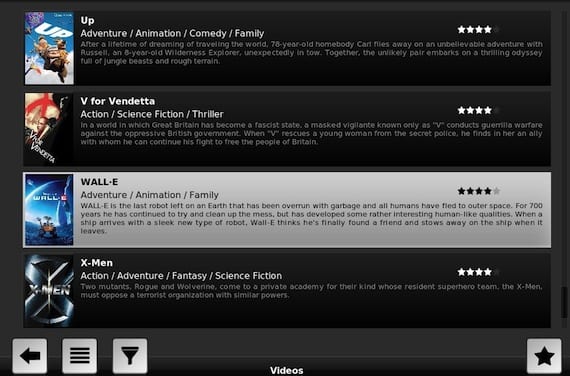
Nu kan du njuta av hela biblioteket på din iPad, oavsett format och utan att du behöver en dator för att synkronisera eller dela ditt bibliotek.
Mer information - XBMC Media Center stöder redan iPhone 5-skärmen

Du behöver inte xbmc för att spela upp innehåll från en skiva via nätverket, FileBrowser räcker och du behöver inte iTunes alls.
Vi har redan behandlat den ansökan på bloggen
https://www.actualidadiphone.com/reproduce-videos-compartidos-en-tu-red-con-filebrowser/
Men det finns flera viktiga skillnader:
- FileBrowser betalas (4 €)
- Det organiserar inte ett bibliotek med information, täcker ...
- Det är inte kompatibelt med alla format, till exempel spelar det inte MKV.
Det är ett mycket bra alternativ men XBMC är enligt min mening överlägsen.
Den 21 mars 03, kl 2013, skrev "Disqus":
Alla har sina gillanden; att det behövs en dator på ser jag det som en oförlåtlig olägenhet. Förutom att det tar JB.
Förresten, det låter som om jag har sett dig på foromac, eller hur?
För detta behöver du inte en dator på.
ForumMac? Nej ... 😉
Den 21 mars 03, kl 2013, skrev "Disqus":
Med det här alternativet är det möjligt att spela upp Apple TV 3 eller kunde det bara ses på ipad? Jag antar att duplicering kommer att vara möjligt, men det är inte detsamma. Om du inte kan det är det kanske värt att hålla datorn på och titta på den på TV. Hälsningar
tack lärare, l touch fungerade för mig. En kram!!
finns det ett program som gör detta utan jaibreaking ??
Filbrowser är liknande, du har det i App Store. Här förklarar vi det: https://www.actualidadiphone.com/reproduce-videos-compartidos-en-tu-red-con-filebrowser/
louis padilla
luis.actipad@gmail.com
IPad-nyheter